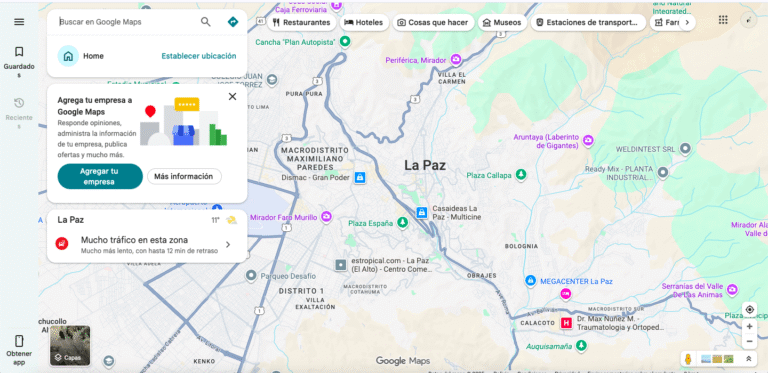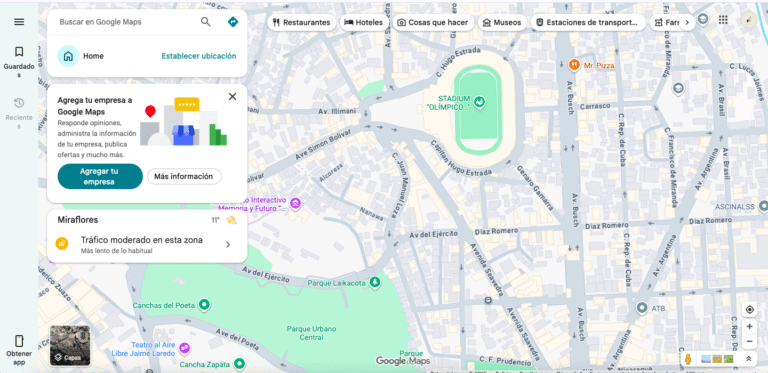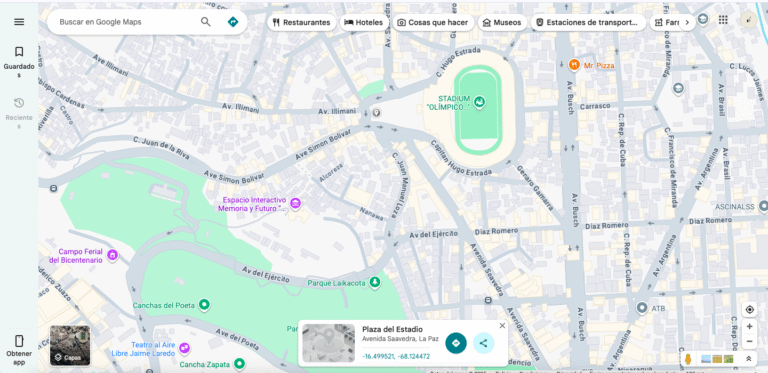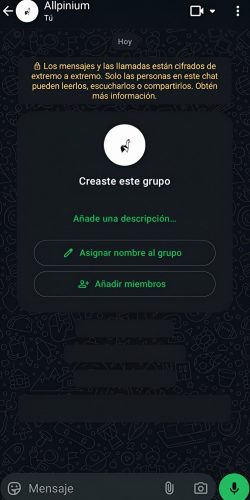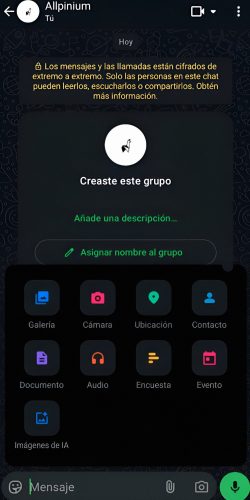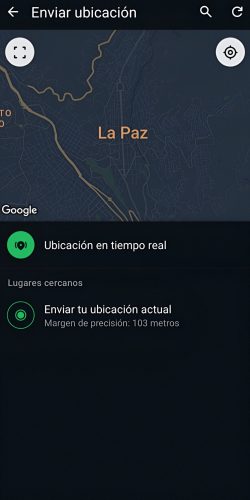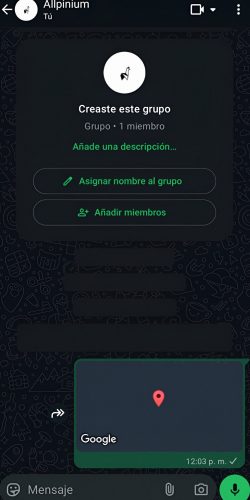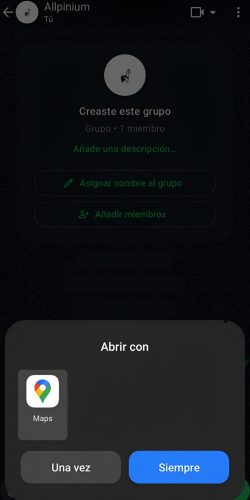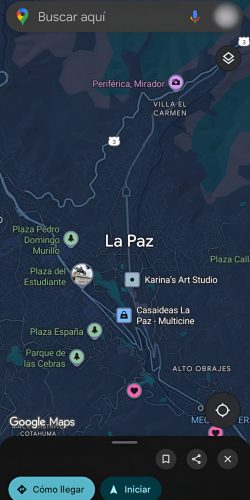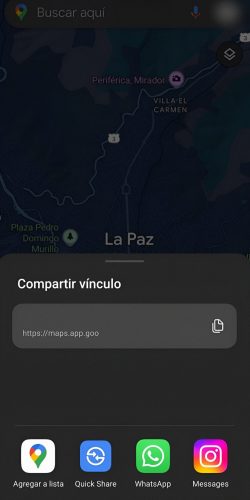Guía para Ubicaciones
📍 Cómo crear ubicación
- En tu panel de vendedor entra a Mis ubicaciones.
- Haz clic en “Añadir nueva ubicación”.
- Ingresa:
- Nombre de la ubicación
- Enlace de Google Maps
- Color de la ubicación
- Guarda los cambios.
- Tu nueva ubicación aparecerá en la lista de ubicaciones guardadas.
🛍️ Cómo publicar producto con esta ubicación
- Entra a Publicar producto en tu panel de vendedor.
- Completa los datos básicos de tu producto.
- Busca la sección Ubicación del producto.
- Selecciona una de tus ubicaciones guardadas.
- Publica el producto normalmente.
- En la página del producto aparecerá un botón Ver ubicación con el enlace de Google Maps.
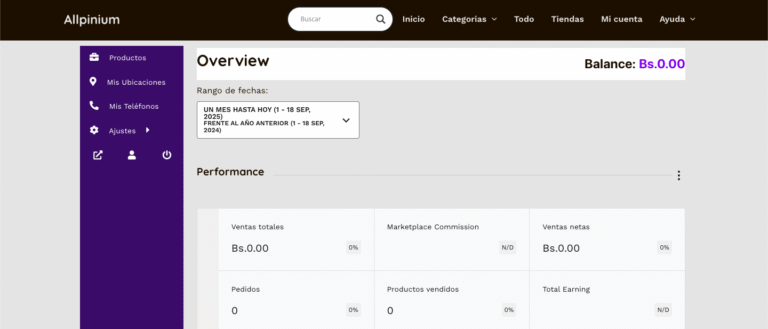
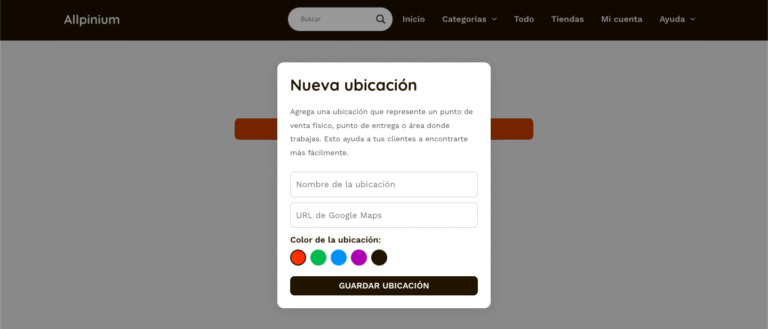
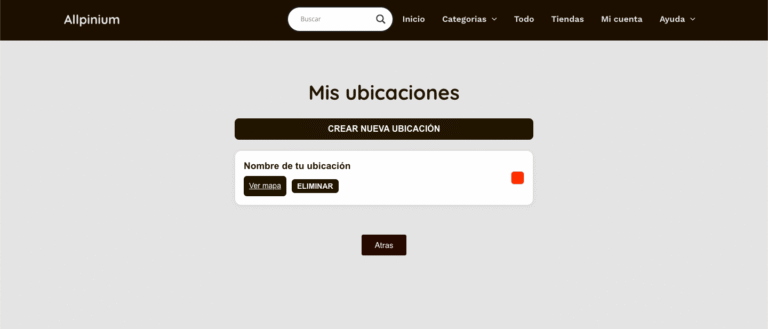
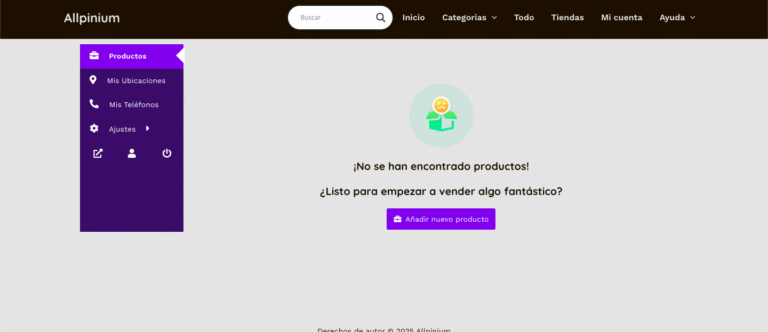
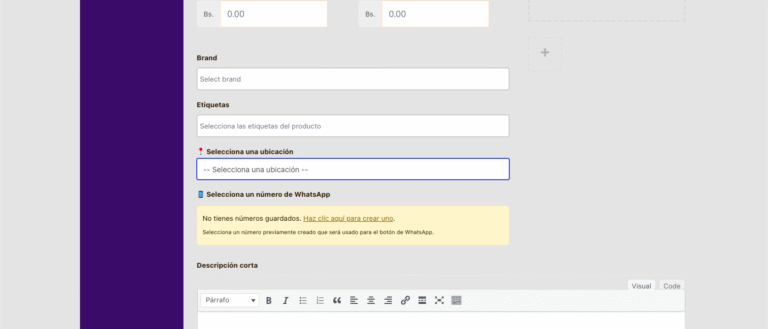
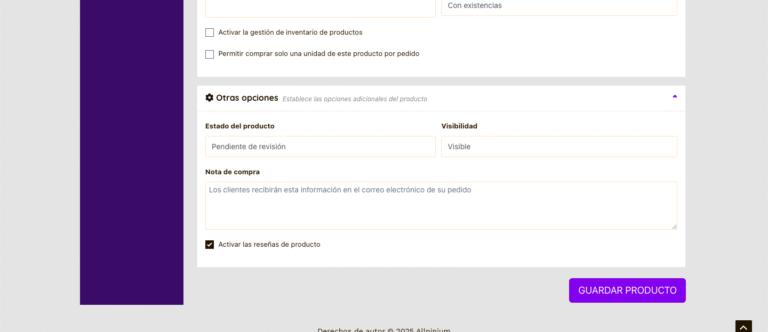
Cómo obtener la URL de tu ubicación
🗺️ Obtener URL desde Google Maps
- Abre la app Google Maps en tu celular o navegador.
- Mantén presionado en el mapa donde está tu puesto o tienda.
- Aparecerá un pin rojo en la ubicación.
- Desliza hacia arriba la tarjeta de información y pulsa en Compartir.
- Copia el enlace generado (es un link de Google Maps válido).
📲 Obtener URL desde WhatsApp
- Abre cualquier chat en WhatsApp.
- Toca en el icono de clip / adjuntar y selecciona Ubicación.
- Elige Enviar tu ubicación actual o marca manualmente un punto.
- Una vez enviada, mantén presionado el mensaje y selecciona Copiar enlace.
- Ese enlace también es de Google Maps y sirve para tu tienda en Alllpinium.